- 1.什么是最佳光圈?
-
-
- 2.JPEG、TIFF照片存储格式有什么区别?
-
-
 答案:
答案:- JPEG是有损压缩,后两者是无损压缩,尤其是RAW格式正越来越普及。由于JPEG是有损压缩,所以它还需要设定压缩率来决定最终照片的质量。有的DC上是用“标准/精细/优化”这样的字眼来表示不同的压缩率的,你可能会发现大多数情况下“标准”和“精细”之间照片的成像质量差异不是很大,如果这样你完全可以用“普通”档来保存照片,同时节约DC的存储空间。需要注意的是打开JPEG照片再次保存的时候,损失会累计,图像质量会进一步下降,所以建议选择“另存为。。。”或者将JPEG照片先转换为TIFF格式再进一步处理。
TIFF格式不属于商业机构所有,也不是专用于某软件,兼容性好,压缩方式多样。在印刷和作图软件中使用非常普遍。 - 此FAQ对你有帮助吗?[ 是 | 否 ] | 收藏 | 来源:Myprice价格网
- 3.如何测试数码相机的坏点和噪点?
-
-
 答案:
答案:-
如果数码相机的成像元件CCD其中某个感光单元损坏,不能成像(感光),即成为坏点(Dead Pixel)。感光元件都有热稳定性的问题,温度升高,噪音信号过强,会在画面上形成杂色的斑点,此为噪点(Hot Pixel)。大家可以用专门的工具软件Deadpixeltest来测试坏点和噪点,一般是盖上镜头盖用不同的快门速度(比如1/30秒、1秒等)拍摄几张照片。理论上图像应该是纯黑色,若有斑点即是坏点和噪点,如果每次拍摄都出现在照片的固定位置,无论使用怎样曝光组合和怎样的感光度(ISO)都始终存在,那么即是坏点。噪点一般随着曝光时间的延长、感光度的调高或者相机温度的升高而有所增加,一般位置并不固定。数百万像素的数码相机出现一二个坏点,对成像的影响其实并不大。需要注意的是数码相机的LCD也可能有坏点。 - 此FAQ对你有帮助吗?[ 是 | 否 ] | 收藏 | 来源:Myprice价格网
- 4.数码相机现在越来越普及了,我想请问与传统相机相比,数码相机的镜头有什么特点?如何进行保护呢?
-
-
 答案:
答案:-
答:首先普通数码相机由于成像器件远远小于胶片,因此对镜头的分辨率要求更高。举例来说对某一确定的被摄体,水平方向需要100个像素才能完美再现其细节,如果成像宽度为10mm,则光学分辨率为10线/mm的镜头就能胜任,如果成像宽度为1mm,则要求镜头的光学分辨率必须在100线/mm以上。另外由于CCD对红外线比较敏感,因此必需在镜头后部增加特殊红外滤镜,镜头的镀膜方式也不尽相同。
相机镜头是非常娇嫩的,所以一定要小心呵护。如果仅有一点灰尘,建议不要擦,通常并不影响成像。如果有手印等,建议先用吹气球吹掉上面的灰尘,然后用镜头笔在上面轻轻擦。长时间不使用最好将相机装到防潮的密闭容器中,避免镜头长霉。 - 此FAQ对你有帮助吗?[ 是 | 否 ] | 收藏 | 来源:Myprice价格网
- 5.我打算购买一台数码相机,我想请问一下选购数码相机时,具体应注意哪些问题呢?
-
-
 答案:
答案:-
答:先看包装是不是非常旧,有没有打开的痕迹,如果有明显的打开痕迹,很可能这台机器已经被挑选过了,然后看外观。看看有没有划痕,包括镜头、LCD、EVF和外壳等,还有就是检查一下配件是不是齐全。接着可以简单试拍一下,并仔细看一下LCD和EVF有没有坏点。至于CCD上的坏点,那么更要小心了。由于直接在DC上是很难看清楚CCD是否存在坏点,需要将图片导入PC再看。CCD由于制造的工艺上的问题,常会产生一定的瑕次,表现为某个像点不亮,或永远亮着。CCD坏点可以用软件进行测试,比较有名的是“Deadpixel”。
另外镜头物理口径也是必须要考虑的,具备大口径、多片多组、包含非球面、ED透镜和多层镀膜的高质量镜头是高档数码数码相机的重要配置。 - 此FAQ对你有帮助吗?[ 是 | 否 ] | 收藏 | 来源:Myprice价格网
- 6.在Windows 98 SE下如何卸载“TWAIN驱动程序(TWAIN driver)”
-
-
- 7.此相机是否兼容 Windows Vista?
-
-
- 8.在Windows Me下如何安装“WIA驱动程序(WIA driver)”
-
-
- 9.CF卡和估计容量(可记录的图像)
-
-
- 10.如何清洁图像感应器(CMOS)
-
-
- 11.电池组充电时间
-
-
- 12.拍摄清晰的和色彩鲜艳的图像的技巧
-
-
 答案:
答案:-
1) 请注意:对某些主体进行对焦时AF可能会失败。
AF在对某些主体进行对焦时会出现困难。此时,请尝试对主体的其他区域进行对焦(亦即对比度更大的区域),或使用手动对焦(MF)。
有关详细信息,请参阅下面的“AF(自动对焦)困难的主体” 。
2) 利用更深的景深。
“景深”是指焦点前后可以拍摄的焦距范围。调节光圈和镜头的焦距都可以改变景深。使用更深的景深可以帮助避免图像对焦不准。
缩小光圈(更小的光圈)可以获得更深的景深。
如果使用变焦镜头,请将变焦控制调为广角(焦距变短)以获得更深的景深。
3) 拍摄时请小心,不要震动相机。
相机震动时,图像会变得模糊。有时相机震动时拍摄的图像看起来就像是焦点没有对准的图像。拍摄时请小心,不要震动相机。有关详细信息,请参阅下面的“如何避免相机震动” 。
4) 使用图像修饰软件中的锐化过滤器。
在拍摄后使用计算机上的修饰软件(如Adobe Photoshop Elements)可以调整图像的清晰度和对比度。但是,调整时请小心,因为过度的调整可能会导致图像质量下降。有关详细信息,请参阅下面的“使用Canon数码SLR系列相机处理图像的边缘清晰度”。
在拍摄图像和记录为JPEG文件之前,通过更改相机处理参数设置也可以调节调整的数量。
有关详细信息,请参阅《相机用户指南(Camera User Guide)》。
5) 避免仅放大或打印非常小的一块区域。
放大和打印非常小的一块区域会增大对焦的误差或增加图像像素的噪音。
建议在裁切图像时裁切一块较大的区域。 - 此FAQ对你有帮助吗?[ 是 | 否 ] | 收藏 | 来源:Myprice价格网
- 13.AF(自动对焦)性能
-
-
 答案:
答案:-
某些相机含有AF(自动对焦)功能,可以自动对主体进行对焦,非常方便。但是由于AF在精确度方面的限制,最佳的焦点有时可能会前移或后移少许。
判断Canon数码SLR系列相机的AF精度的依据是其取景的必要条件与胶片相机中的规定是相同的:“打印出整幅图像后,并从标准的观察距离观看图像,然后判断出AF精度。”
使用数码相机时,如果将图像下载到计算机上,就很容易放大图像或只打印出图像的一部分。这样可以放大AF的细小误差,而当我们以更传统的打印输出尺寸来观察时,这些误差是不明显的。
例如,假设所观察的图像是使用放置在17英寸SXGA CRT显示器(1280×1024)上的EOS10D(6,000,000像素)拍摄的,拍摄距离为16-20英寸(40-50cm)。
在这些条件下,显示器上显示的图像尺寸约相当于32英寸×21英寸(82cm×54cm)的打印尺寸(观察距离为16-20英寸)。这与胶片相机是截然不同的。在这种情况下,您所看到的AF的细微误差被放大,是打印图像时通常都看不到的误差的许多倍。
即使AF的一些细小误差在计算机的显示器上是可见的,当打印输出完整大小的图像时,这些误差可能并不明显。
如需获得信息,下面的几个技巧可以帮助您获得清晰的图像:
- 此FAQ对你有帮助吗?[ 是 | 否 ] | 收藏 | 来源:Myprice价格网
- 14.电池充电的注意事项
-
-
- 15.在Windows Me下如何卸载“WIA驱动程序(WIA driver)”
-
-
- 16.相机无法检测到CF卡时的处理方法
-
-
- 17.我的相机是否具有实时显示拍摄功能?
-
-
 答案:
答案:- 拍摄时在相机的液晶显示屏上查看图像被称为“实时显示拍摄”。支持实时显示拍摄的 EOS DIGITAL 相机罗列如下:
产品名称 实时显示拍摄 静止图像 短片 EOS-1Ds Mark III 是 - EOS-1Ds Mark II - - EOS-1Ds - - EOS-1D Mark IV 是 是 EOS-1D Mark III 是 - EOS-1D Mark II N - - EOS-1D Mark II - - EOS-1D - - EOS 5D Mark II 是 是 EOS 5D - - EOS 7D 是 是 EOS 50D 是 - EOS 40D 是 - EOS 30D - - EOS 20Da 是 - EOS 20D - - EOS 10D - - EOS REBEL T2i / EOS 550D 是 是 EOS REBEL T1i / EOS 500D 是 是 EOS DIGITAL REBEL XSi / EOS 450D 是 - EOS DIGITAL REBEL XS / EOS 1000D 是 - EOS DIGITAL REBEL XTi / EOS 400D DIGITAL - - EOS DIGITAL REBEL XT / EOS 350D DIGITAL - - EOS DIGITAL REBEL / EOS 300D DIGITAL - - EOS D60 - - - 此FAQ对你有帮助吗?[ 是 | 否 ] | 收藏 | 来源:Myprice价格网
- 18.在Mac OS 9上使用“EOS Viewer Utility”时的注意事项
-
-
 答案:
答案:-
本节介绍了在运行 Mac OS 9 的计算机上使用“EOS Viewer Utility”时的注意事项。
因为用于 Mac OS 9 的“EOS Viewer Utility”不具备与相机通信的功能,因此无法执行下列操作。
1. 下载保存在存储卡上的图像,将其显示在主窗口上。
2. 使用“EOS Capture”进行遥控拍摄或指定相机设置。
在运行Mac OS X的计算机上使用专用于Mac OS X的“EOS Viewer Utility”。
关于“EOS Viewer Utility” 操作的详细信息,请参阅随相机附带的说明手册。可以使用市场上能够买到的读卡器来下载图像。
请参阅关于使用读卡器的“有关信息”。相关信息 如何通过读卡器将图像下载到计算机中 - 此FAQ对你有帮助吗?[ 是 | 否 ] | 收藏 | 来源:Myprice价格网
- 19.什么是RAW图像?
-
-
 答案:
答案:-
RAW格式是一种文件格式,记录由相机图像感应器获取的未经相机进一步处理的图像数据。本相机摄取的RAW图像在计算机上以[.CR2]的扩展名出现。
另一方面,用数码相机通常使用的JPEG格式记录图像时,相机对图像数据进行处理将图像质量调整到适当水平。图像文件大小还会被压缩以便在CF卡等记录介质上存储更多的数据。
JPEG格式的压缩是不可逆的,从感应器获得的性质完全相同的数据,不能经计算机还原为原始图像数据。
相反,RAW图像的压缩是可逆的,因此可以获得相当于解压文件的高质量图像文件,不会有图像质量的损失。但是,以RAW文件形式保存的文件比以JPEG文件形式保存的文件要大。
注意:对于RAW图像,有关直接打印或DPOF打印的设置都不可用。
但是,如果相机设置为以RAW和JPEG两种格式同时记录,直接打印和DPOF打印设置可以用于JPEG图像。
如何在计算机上处理RAW图像
由于许多修饰软件不能打开RAW图像,因此要打开RAW图像需要进行一些“处理”。“处理”指将RAW图像转换为适当格式的文件(如JPEG或TIFF),以便在计算机上处理该文件。
不仅可以根据拍照时的相机设置处理图像,而且处理参数也可以更改,可以添加图像补偿。
文件经处理后,除了原始的RAW图像,还会创建一个选定文件格式的新文件。这可以帮助用户重复处理过程,直到得到满意的图像。
使用“数码照片专业版(Digital Photo Professional)”处理RAW图像。“EOS Viewer Utility”也可以用来处理这些图像,但是“数码照片专业版(Digital Photo Professional)”可以设置更详细的条件,处理过程更快。
请参阅以下相关信息,获得如何使用“数码照片专业版(Digital Photo Professional)”处理RAW图像的详细信息。相关信息 如何使用“Digital Photo Professional”转换RAW图像(Macintosh) 如何使用“Digital Photo Professional”转换RAW图像(Windows) - 此FAQ对你有帮助吗?[ 是 | 否 ] | 收藏 | 来源:Myprice价格网
- 20.使用电池盒兼手柄BG-E2时的注意事项
-
 答案:
答案:- 使用EOS 20D用的电池盒兼手柄BG-E2时, 即使使用充满电的电池或新的AA电池有时也会发生下列现象。 - 可拍摄图像数量少 - 马上出现电池存量少的状态指示灯
-
- 21.系统要求
-
-
- 22.兼容PictBridge型号的机器特性
-
-
 答案:
答案:-
通过兼容PictBridge的相机和打印机执行的直接打印具有下列特性。
1) 无论是何种制造商的产品,使用USB电缆线将相机和打印机相连便可进行直接打印。2) 能够轻松打印相机液晶显示屏上显示的图像。3) 如果当打印过程中出现错误,相机的液晶显示屏上将会显示错误信息。
除了前面提到的特性,PictBridge还具有各种功能,如“多幅图像打印”、“打印量排序”和“裁边图像打印”。型号不同则可用的功能也不同。有关更详细的说明,请参阅您的机器的《用户手册》。
要进行直接打印,请使用附带的USB电缆线来连接相机和兼容PictBridge的打印机。 - 此FAQ对你有帮助吗?[ 是 | 否 ] | 收藏 | 来源:Myprice价格网
- 23.什么是 PictBridge?
-
-
- 24.拍摄的图像消失了
-
-
 答案:
答案:-
本节介绍因为拍摄后的操作不当或使用的CF卡特殊而使相机无法正常工作或拍摄的图像消失的现象。
因为发生的现象根据使用的相机不同而异, 请参阅以下符合的事项。
1.液晶显示屏变成全屏空白并使相机无法正常工作。(使用EOS-1Ds Mark II或EOS-1D Mark II时)
如果将记录画质设置为RAW图像和JPEG图像(极精细)的 同时记录(RAW+JPEG), 有时会发生以下现象。
拍摄完毕后, 数据处理指示灯闪烁或亮起时马上按下<DISPLAY>按钮, 液晶显示屏变成全屏空白。
同时使相机无法正常工作, 相机的缓存内存 (将拍摄的图像数据暂时保存起来的区域)中的图像将消失。
因为这个原因在相机的固件, 所以不论哪种记录介质都有发生的可能性。
为了避见这种现象的发生有以下两种方法。(1) 请您将固件先下载然后升级则最新版本。
请参阅本页底部相关详细信息。(2) 播放已拍摄的图像时, 先确认指示灯灭了然后按 <DISPLAY>按钮。
如果由于这种现象的发生并使相机无法正常工作,请关闭电源后先取出后放回电池, 然后重新启动。
2. CF卡中存储的图像消失了
(使用EOS-1Ds Mark II、EOS-1D Mark II、EOS 20D、EOS Kiss Digital N / EOS DIGITAL REBEL XT /EOS 350D DIGITAL时)
当用您现在使用的相机配合使用Lexar公司产品的《80X 专业系列 CF卡》时, 有时会发生CF卡存储中的图像消失的现象。
如果发生这类现象, 请您与Lexer公司取得联系。 - 此FAQ对你有帮助吗?[ 是 | 否 ] | 收藏 | 来源:Myprice价格网
- 25.在Windows Me下如何安装“WIA驱动程序(WIA driver)”
-
-
- 26.在Windows 98 SE下如何卸载“TWAIN驱动程序(TWAIN driver)”
-
-
- 27.CF卡的注意事项
-
-
- 28.在Windows 98 SE 下如何安装“TWAIN驱动程序(TWAIN driver)”
-
-
- 29.如何将相机连接到计算机
-
-
 答案:
答案:-
本节介绍如何连接相机到计算机,以导入图像到计算机时或从计算机指定相机设置。
注意1. 确保在连接相机到计算机之前从附带的“解决方案光盘(Solution Disk)”中安装软件和驱动程序。如果在安装软件之前相机已连接到计算机,计算机可能无法识别相机。2. 运行从附带的“解决方案光盘(Solution Disk)”安装的软件时,切勿执行以下操作,否则会导致通讯错误。
- 将相机电源开关设置为<“关闭(OFF)”>。
- 打开CF卡槽盖。
- 断开附带的接口电缆线。
- 取出电池,或断开交流适配器套件(选购件)或直流电连接线。3. 预设相机的“自动关闭电源 (Auto Power Off)”功能为[关闭(OFF)],“通信模式(Communication mode)”为[标准(Normal)]。
有关这些设置的详细信息,请参阅您的相机附带的使用手册。
使用附带的USB电缆线连接相机和计算机。
在计算机运行时连接相机。
对于相机电源,我们建议使用交流适配器套件ACK-E2。
连接USB电缆线时的注意事项。
(1) 将相机连接到计算机时,只能使用相机附带的USB电缆线。(2) 切勿将多个相机同时连接到同一台计算机。如果其他相机也连接到同一台计算机,此相机可能无法正常工作。(3) 请勿在已连接相机时让计算机进入待机(休眠)模式。如果计算机进入待机(休眠)模式时仍通过USB电缆线连接着相机,请激活计算机。(4) 请勿通过集线器连接相机和计算机,或在连接相机后,再连接多个USB设备到计算机。否则相机可能无法正常工作。
1. 将相机电源开关设置为<“关闭(OFF)”>。
2. 将相机附带的接口电缆线插入计算机的USB端口。
不同计算机端口位置不同。有关详细信息,请参阅您的计算机的使用手册。

3. 将接口电缆线的另一端插入相机的<“数码(DIGITAL)”>端子。
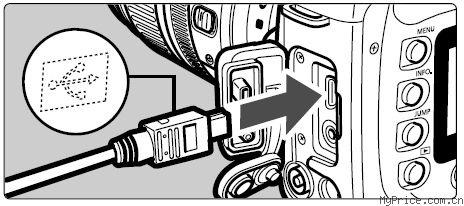
4. 将相机电源开关设置为<打开(ON)>。
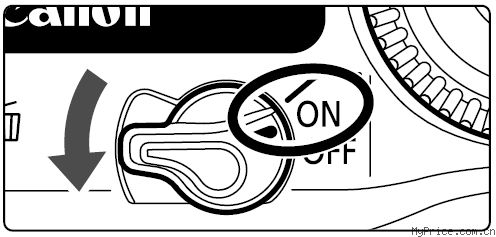
5. 相机和计算机之间开始通讯后,计算机会显示处理状态或[EOS 20]对话框(对于Windows Me,会出现“扫描仪和相机向导(Scanner and Camera Wizard)”)。
如果您正在使用“EOS Viewer Utility”,单击[取消(Cancel)]关闭所有出现的窗口,然后从[开始(Start)]菜单启动[EOS Viewer Utility]。
屏幕上出现的信息视计算机操作系统以及相机是否为第一次连接到计算机或已连接过而定。有关连接相机到计算机后如何操作的信息,请参阅相机附带的说明手册。 - 此FAQ对你有帮助吗?[ 是 | 否 ] | 收藏 | 来源:Myprice价格网
- 30.在Windows XP下如何安装“WIA驱动程序(WIA driver)”
-
-
- 31.可以记录多少张图像?
-
-
- 32.白平衡和着色
-
-
- 33.什么是白平衡?
-
-
 答案:
答案:- 无论是在室外的阳光下,还是在室内的白炽灯光下,人的肉眼都把白色视为白色,把红色视为红色,蓝色视为蓝色。这听上去是那么自然。但是,我们产生这种感觉是因为人的肉眼能够修正光源变化造成的着色差异。实际上,光源改变时,作为这些光源的反射而被捕获的颜色也会发生变化。例如:胶片相机的普通胶片被制作用来在室外阳光下捕获最适当的着色效果。不使用闪光灯,在荧光灯或白炽灯下拍出的照片着色效果会有所不同,就是这种原因造成的。数码相机和便携式数码摄像机也有这种(像人眼一样的)智能特性,可以修正由于发光源导致的着色差异。这种特性称为“白平衡(White Balance)”。其中一种白平衡特性称为“自动白平衡(Auto White Balance)”(AWB),它始终都可以根据发光源状态自动修正差异。
- 此FAQ对你有帮助吗?[ 是 | 否 ] | 收藏 | 来源:Myprice价格网
- 34.电池性能
-
-
- 35.如何设置连续拍摄
-
-
 答案:
答案:-
完全按下并按住 <快门按钮> 时,可以以最快约 0.7 张/秒的速度连续拍摄。(当在 [低光照] (
 ) 模式下连续拍摄时,最大速度约为 2.7 张/秒)
注意
在连续拍摄时,半按 <快门按钮>,相机便会锁定焦距及曝光。 根据拍摄条件和相机设置的不同,在一定时间内,可能无法拍摄图像并且拍摄速度可能降低。 随着图像数量的增加,拍摄速度可能会变慢。 如果闪光灯闪光,拍摄速度可能会变慢。 下列拍摄模式无法设置 [连续拍摄] (
) 模式下连续拍摄时,最大速度约为 2.7 张/秒)
注意
在连续拍摄时,半按 <快门按钮>,相机便会锁定焦距及曝光。 根据拍摄条件和相机设置的不同,在一定时间内,可能无法拍摄图像并且拍摄速度可能降低。 随着图像数量的增加,拍摄速度可能会变慢。 如果闪光灯闪光,拍摄速度可能会变慢。 下列拍摄模式无法设置 [连续拍摄] ( )。
- [自动] (
)。
- [自动] ( ), [自动快门] (
), [自动快门] ( ), [短片] (
), [短片] ( )
)
1. 将 <模式开关> 设置为 <拍摄> (
<模式开关> 设置为 <拍摄> ( ),然后按相机的
),然后按相机的  <电源> 按钮。
<电源> 按钮。

2. 以下屏幕出现在液晶显示屏中。
触摸 [FUNC.] ( ).
).
3. 以下屏幕出现在液晶显示屏中。
上下拖动屏幕触摸 [单张拍摄] ( )。
)。
4. 以下屏幕出现在液晶显示屏中。
上下拖动屏幕触摸 [连续拍摄] ( )。
设置完毕后,触摸
)。
设置完毕后,触摸  (
( )。
)。
5. 以下屏幕出现在液晶显示屏中。
如果 [连续拍摄] ( ) 图标显示在屏幕的左上角,则表示设置完毕。
只要按住快门,相机便会连续拍摄。
) 图标显示在屏幕的左上角,则表示设置完毕。
只要按住快门,相机便会连续拍摄。
注释 [低光照] ( ) 模式下,连续拍摄的速度会变快。(约 2.7 张/秒)
- 要将拍摄模式设置到 [低光照] (
) 模式下,连续拍摄的速度会变快。(约 2.7 张/秒)
- 要将拍摄模式设置到 [低光照] ( ),请按以下说明操作。
1. 旋转 <模式开关> 选择 <拍摄> (
),请按以下说明操作。
1. 旋转 <模式开关> 选择 <拍摄> ( )。
2. 触摸液晶显示屏左上角的 [拍摄模式]。(如果设置从未更改,会出现 [程序 AE] (
)。
2. 触摸液晶显示屏左上角的 [拍摄模式]。(如果设置从未更改,会出现 [程序 AE] ( )。)
3. 触摸 (
)。)
3. 触摸 ( ) 显示 [低光照] (
) 显示 [低光照] ( )。
4. 触摸 [低光照] (
)。
4. 触摸 [低光照] ( ).
5. 触摸 (
).
5. 触摸 ( ) 两次。
) 两次。
- 此FAQ对你有帮助吗?[ 是 | 否 ] | 收藏 | 来源:Myprice价格网
- 36.使用的相机无法对焦主体,怎么处理?
-
-
- 37.相机振动可能导致图像重叠或模糊,如果拍摄时发生相机振动,如何减少振动的信息?
-
-
- 38.数码相机分辨率是多少?
-
 答案:
答案:- 最高分辨率:2592×1944像素; 图像分辨率:2592×1944/2048×1536/1600×1200/640×480像素。
-
- 39.如何避免相机震动?
-
-
 答案:
答案:- 相机震动时拍摄的图像很容易与对焦不准的图像相混淆。 相机震动将产生重叠或模糊的图像。 当放大观察该图像时,细微的相机震动可能会产生大量的模糊像素。 注意:可能不易区分动态模糊的图像和对焦不准的图像。 在下面可以找到相关的技巧帮助您减少相机震动以获得更佳的相片。 技巧 1. 固定并握紧相机以减少相机震动。 要获得清晰的图像,请握稳相机以减少相机震动。 (1) 右手紧握相机把手,双肘轻靠身体。 (2) 左手托住镜头下部。 (3) 将相机靠紧脸部,通过取景器取景。 (4) 为了保持稳定地姿态,请将一只脚放在另一只前面,而不要将两腿并立。 2. 可能的话,请尽量为自己或相机提供另外的支撑物。 (1) 倚靠墙壁。 (2) 将相机放置在固定的物体(如桌子)上。 (3) 确保在持握相机时将肘部靠着扶手。 (4) 使用三角架。 3. 使用变焦镜头时,以广角进行拍摄并移近主体。 如果将变焦控制调为长焦,使用慢速快门速度时可能会引起相机震动。因此建议向主体靠近并将变焦调至镜头的广角端以避免相机震动。 4. 选择更高的快门速度。 慢速快门速度更容易引起相机震动。 最好是在明亮的环境下拍摄或者选择一个较亮的大光圈镜头,这样就可以使用较高的快门速度以减少相机的震动。
- 此FAQ对你有帮助吗?[ 是 | 否 ] | 收藏 | 来源:Myprice价格网
- 40.低温条件下使用电池的注意事项。
-
-
- 41.电池充电/再充电的注意事项。
-
-
- 42.无法开启相机,该如何处理?
-
-
 答案:
答案:- 相机不启动时请进行以下检查。 可能的原因及处理方法 1. 相机电源没有开启 开启相机电源。(操作步骤因相机型号的不同而不同。请参阅相机附带的《相机用户指南》。) 2. 可充电电池未完全充电。 确保可充电电池已完全充电。如果电池已长时间未用,或是第一次使用,可能未完全充电。在这种情况下,将电池完全充电,然后在相机中完全放电多次,电池可以恢复正常的性能。 随着电池的使用,可充电电池的容量减少。当电池消耗变快时,电池寿命可能即将结束。请更换新的电池。 3. 电池端子脏污。 当使用新的碱性电池(对于使用AA型电池的相机),或完全充电的可充电电池时,若相机不启动,可能是电池端子脏污。 用干布擦净电池端子,确保电池端子的清洁。如果出现电池端子被皮肤油脂覆盖或类似情况,可能导致接触不良,无法为相机充分供电。 给电池充电前也要擦净电池充电端子。如果出现电池端子被皮肤油脂覆盖或类似情况,可能导致接触不良,使电池无法完全充电。 4. 电池安装不正确(对于使用AA型电池的相机) 对于使用AA型电池的相机,一个相机要使用多个电池。确保每个电池的方向与相机上的指示方向一致。如果有任何电池安装的错误,相机将无法启动。 5. 电池盖或CF卡(SD卡)槽盖没有牢固关闭。 大多数相机都有电池盖锁紧装置。如果电池盖未锁紧或未牢固关闭,或CF卡(SD卡)槽盖未牢固关闭,相机将无法启动。确保这些盖已牢固关闭。 如果检查以上各项后相机仍无法操作,或将导致相机有任何可见的损坏,请与最近的服务中心联系。
- 此FAQ对你有帮助吗?[ 是 | 否 ] | 收藏 | 来源:Myprice价格网
- 43.电池应充电多长时间?
-
-
 答案:
答案:- 一般情况下90分钟左右。 * 要保护电池及延长其寿命, 请勿为电池连续充电超过二十四小时。 - 由于这电池是锂离子电池, 所以充电前无需用尽电量, 您可以在任何时间充电。然而,最高充电周期约为 300 次 (电池寿命, 按佳能的测试标准), 因此仍建议您完全放电后才进行充电, 以延长电池寿命。 - 充电时间会因环境温度与电池的充电状态而有所不同。 - 请勿使用此充电器为 NB-4L 以外的电池充电。 - 电池一旦装入相机 (即使电源关闭) 或充电器后, 电池便会持续释放小量电力。这会缩短电池的寿命。 - 完全充电的电池也会自然放电。推荐在使用当天或前一天把电池完全充电。 - 如果电池在完全充电后的性能还是显著衰退, 即表示电池已超过其寿命, 请更换电池。
- 此FAQ对你有帮助吗?[ 是 | 否 ] | 收藏 | 来源:Myprice价格网
- 44.图像中出现白色斑点,该如何处理?
-
 答案:
答案:- - 尽可能使环境明亮,并且不使用闪光灯拍摄。 - 避免在多尘的环境中拍摄。
-
- 45.如何减少相机振动?
-
-
 答案:
答案:- 相机振动可能导致图像重叠或模糊。如果拍摄时发生相机振动,请参阅以下关于如何减少振动的信息。 1. 稳固地手持相机以减少相机振动 1-1. 双手紧握相机,并使肘部轻轻地靠着身体。 1-2. 轻轻地将手指放在快门按钮上。 1-3. 要保持稳定的姿势,将一只脚放在另一只脚前面而不是两只脚并排。 2. 尽可能在光线最明亮的条件下拍摄 在黑暗的地方拍摄降低快门速度,这样更有可能发生相机振动。我们建议在明亮和稳定的地方拍摄,并保持合适的姿势以减少相机振动。 请确保避免手指或头发遮盖了镜头或闪光灯区域。 远摄拍摄或在黑暗中拍摄时,稳固地手持相机或使用三脚架使其稳固。
- 此FAQ对你有帮助吗?[ 是 | 否 ] | 收藏 | 来源:Myprice价格网
- 46.使用的相机无法对焦主体,该如何处理?
-
 答案:
答案:- 您使用的相机可能无法对焦以下类型的主体。 - 具有极低对比度的主体 - 近距离和远距离主体混合的场景 - 通过玻璃拍摄的主体
-
- 47.请问图象的色彩不自然时的处理方法?
-
-
- 48.佳能 EF 50/1.4 USM 和 佳能 EF 50/1.8 MK I 和 MK II
-
-
 答案:
答案:- 这三只镜头的光学表现都很好,分辨率和对比度在光圈缩到f/5.6以下的时候都极好,但是全开光圈的时候就有点软,这也是大光圈镜头的通病。 50/1.8 MK I和MK II光学构造是一样的,只是从色彩平衡角度来看有一点点区别,MK II偏中性而老版本的偏暖一些。然而,从机械结构来看两只镜头就有巨大的差别!老MK I镜头是金属卡口,并且构造结实,而新的MK II则非常松垮。曾经有有关MK II镜头的中心问题(不均衡的锐利度)的报告。 50/1.4这一只显然比较快一些,比50/1.8 MK II构造也要结实很多。另外它还配备微型USM马达,并且提供全时手动(FTM)功能。一般来说,这个镜头应该是最佳选择,但是相比而言就贵了一点(大概是50/1.8的四倍价钱)。最好是能够从二手市场去找旧的50/1.8 MK I,但是这已经是很困难的事情了。
- 此FAQ对你有帮助吗?[ 是 | 否 ] | 收藏 | 来源:Myprice价格网
- 49.多一些关于佳能 EF 300/4 L USM IS
-
-
- 50.多一些关于佳能 EF 75-300/4-5.6 USM IS
-
-
 答案:
答案:- 这只镜头的光学表现和原来那只75-300mm差不多一样,到300mm端很软,75mm到200mm 则还不错。它很吸引人,因为他可以在75mm段用1/15秒也可以照出清晰的图象。1/60 秒300mm段也没有问题。如果您自己的技术高超,还可以用更低的速度拍摄,当然1/15秒在300mm段恐怕就是极限了,除非你是机器人。 这只镜头的机械特性就比非IS版本的镜头稍微好一点,但是仍然只配有微型USM马达,没有全时手动功能。前组镜片会旋转,而自动对焦速度和100-300/4.5-5.6 USM镜头相比也比较慢。总体来说,这是一只相当不错的镜头,如果您主要拍摄比较小的印片。
- 此FAQ对你有帮助吗?[ 是 | 否 ] | 收藏 | 来源:Myprice价格网




